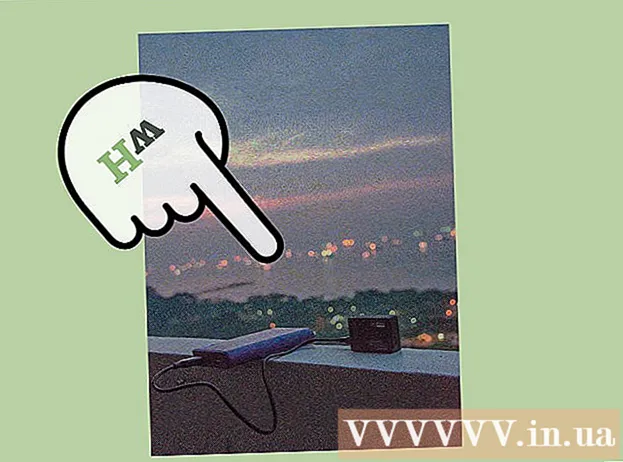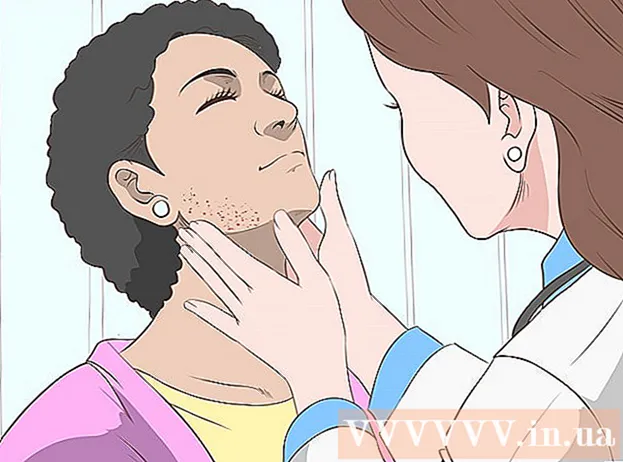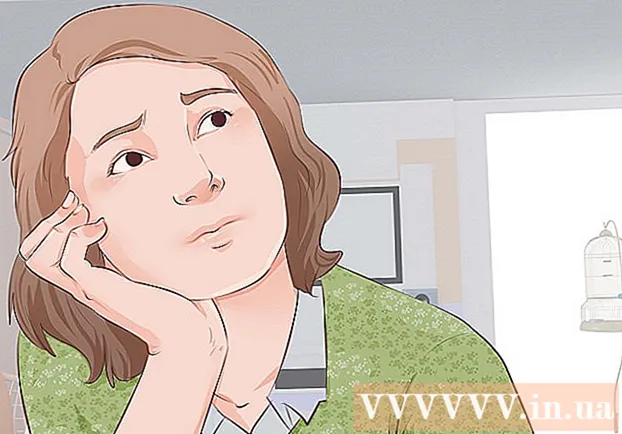Content
- Per trepitjar
- Mètode 1 de 2: activeu la cerca de contingut per a un tipus de fitxer genèric
- Mètode 2 de 2: activeu la cerca de contingut per a un tipus de fitxer específic
- Consells
Esteu intentant trobar un document que no recordeu el nom del fitxer, però què hi conté? Windows 7 no sempre cerca automàticament el contingut dels fitxers, sobretot quan es tracta de fitxers més foscos. Això vol dir que en escriure un terme de cerca cercarà els noms dels fitxers, però no el que hi hagi a cada document. Per fer cerques generals al contingut (per als tipus de fitxers més habituals) o en fitxers específics (el millor per a tipus de fitxers poc habituals), utilitzeu una de les instruccions següents.
Per trepitjar
Mètode 1 de 2: activeu la cerca de contingut per a un tipus de fitxer genèric
 Feu clic amb el botó dret al ratolí Començari seleccioneu Obriu l'Explorador de Windows.
Feu clic amb el botó dret al ratolí Començari seleccioneu Obriu l'Explorador de Windows. Premeu Alt. Això mostrarà una barra d'eines a la part superior de la finestra de l'Explorador de Windows.
Premeu Alt. Això mostrarà una barra d'eines a la part superior de la finestra de l'Explorador de Windows.  Anar a Addicional > Opcions de carpeta.
Anar a Addicional > Opcions de carpeta. A la pestanya Cerca fer clic a Cerqueu sempre noms i fitxers de contingut. Aquest procés pot trigar uns quants minuts.
A la pestanya Cerca fer clic a Cerqueu sempre noms i fitxers de contingut. Aquest procés pot trigar uns quants minuts.  fer clic a D'acord.
fer clic a D'acord. Executeu una cerca com a prova. Anar a Començar i introduïu un terme de cerca al camp Cerqueu programes i fitxers. Els resultats han de contenir el terme de cerca de més del títol del fitxer.
Executeu una cerca com a prova. Anar a Començar i introduïu un terme de cerca al camp Cerqueu programes i fitxers. Els resultats han de contenir el terme de cerca de més del títol del fitxer.
Mètode 2 de 2: activeu la cerca de contingut per a un tipus de fitxer específic
 Anar a Començar i trobar el camp Cerqueu programes i fitxers.
Anar a Començar i trobar el camp Cerqueu programes i fitxers. Escriviu "cerca" i després trieu Canvieu els mètodes de cerca de Windows.
Escriviu "cerca" i després trieu Canvieu els mètodes de cerca de Windows. prem el botó Avançat just a sota de la llista de ubicacions de l’índex.
prem el botó Avançat just a sota de la llista de ubicacions de l’índex. Aneu a la pestanya Tipus de fitxers.
Aneu a la pestanya Tipus de fitxers. Seleccioneu l'extensió desitjada i feu clic a Índex de propietats i contingut del fitxer per activar la cerca de contingut. Si voleu veure el contingut dels fitxers Excel, per exemple, desplaceu-vos cap avall fins a .xlsx.
Seleccioneu l'extensió desitjada i feu clic a Índex de propietats i contingut del fitxer per activar la cerca de contingut. Si voleu veure el contingut dels fitxers Excel, per exemple, desplaceu-vos cap avall fins a .xlsx. - Si l'extensió no apareix a la llista, introduïu la vostra pròpia extensió de fitxer desitjada, com ara ".php" al camp d'entrada de la part inferior i feu clic a Afegeix.
 Premeu D'acord.
Premeu D'acord.
Consells
- Si encara no podeu trobar el contingut dels fitxers, proveu el següent:
- Obriu l'Explorador de Windows
- Feu clic amb el botó dret a la carpeta que voleu cercar, per exemple. Els meus documents
- Fer clic a: Propietats
- A la pestanya General, fer clic a: Avançat
- Al quadre de diàleg Funcions avançades seleccioneu el vostre:
[x] Es pot indexar el contingut i les propietats dels fitxers d’aquest directori - Fer clic a: D'acord
- Fer clic a: D'acord
- També podeu afegir carpetes addicionals a la llista de ubicacions indexades.
- Després d’actualitzar les opcions d’indexació, haureu d’esperar una estona perquè els resultats apareguin tal com s’esperava, ja que Windows haurà de recrear l’índex amb el contingut dels fitxers nous.
- La pàgina d'opcions d'indexació es mostrarà amb l'estat en temps real de l'operació d'indexació.
- També podeu accedir a les opcions d’indexació fent clic al botó Inicia, després a Tauler de control i, a continuació, a Opcions d’indexació. Si no ho veieu, escriviu "índex" al camp de cerca del tauler de control.
Últim recurs: assegureu-vos que la indexació estigui activa. Feu clic amb el botó dret a Ordinador i seleccioneu Gestiona. Amplieu "Serveis i aplicacions". Feu clic a Serveis. Cerqueu a la llista i cerqueu un servei anomenat "Cerca de Windows". Feu-hi clic dret i seleccioneu "Propietats". En aquesta pantalla indiqueu per a "tipus d'inici:" que hauria de ser automàtic. A continuació, feu clic a Inicia per iniciar el servei.